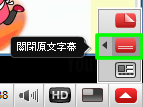星期五, 12月 30, 2011
PlaceClipr怎麼了?
因為PlaceClipr原本是屬於我在前公司的一項實驗計畫。就在2010年底,此專案無法再取得營運與後續功能開發的的資源,於是就在2011年初,網站斷線。我想總有一天,在適當得時機,我會再讓PlaceClipr重新用另一種面貌與大家見面,謝謝這段期間所有參與本專案的你們。我從你們那邊學到很多,萬分感激!
星期三, 5月 12, 2010
[新功能]不用安裝小工具也能新增地點

我們接到許多使用者反映新增書籤/地點只能藉由由bookmarklet或是小工具的方式有點不方便,因為如果不是在自己的電腦上或是不方便的瀏覽器上安裝擴充功能的話,就沒辦法方便的新增地點了。
我們注意到了這個問題,所以我們決定讓大家能夠在不安裝任何東西的情況下,增強在PlaceClipr網站上新增書籤/地點的功能。
如何使用:
1.登入後,點選上方導覽列「新增地點/旅遊計畫」,再點選「新增地點」,就可以到達新增書籤的頁面。
2.輸入關鍵字,比如:「台北 牛肉麵」等等,就如同使用Google和Yahoo等搜尋引擎一樣。

3.在幾秒內,查詢結果應該就會出來了,點選有你興趣的連結就可以打開新的頁面。這個新的頁面應該已經內嵌了PlaceClipr工具列在上面。
4.如果你對這個書籤有興趣的話,請點選PlaceClipr工具列上的「新增書籤」。接下來的步驟和以前完全相同。如果你是新朋友,可以參考以下這則影片,1分鐘之後的介紹。
星期四, 2月 11, 2010
[教學] PlaceClipr Internet Explorer版小工具的安裝與使用
鑒於用IE上來PlaceClipr的使用者越來越多的關係,我們開發了IE版本的小工具。上面是安裝與使用的教學影片,希望對大家有所幫助,如果有任何問題,歡迎利用問題回報跟我們說,謝謝!
星期二, 1月 26, 2010
星期三, 1月 20, 2010
我們需要你的幫助—PlaceClipr翻譯計畫啓動
我們並沒有人力可以進行翻譯,為了讓PlaceClipr可以盡快的讓更多人使用,我們正在招募翻譯志工,如果你有意願參與翻譯,請填下面的表單。謝謝!
星期二, 1月 19, 2010
PlaceClipr新手上路—新增地點/書籤的三種方式
PlaceClipr之所以要叫做PlaceClipr,就是因為要方便使用者把網頁上的地點(Place)相關資訊「剪」下來(Clip),作為旅遊行程規劃的參考。所以讓大家在看到想留下來的地點資訊時,馬上就可以把這些資訊「剪下來」,存到PlaceClipr上變得十分重要。
要把網頁上的資訊剪下來,我們提供三種方法:
1.使用瀏覽器擴充套件。(目前只支援Google瀏覽器)
2.使用書籤列小工具(Bookmarklet)。
3.使用PlaceClipr網站上的新增書籤功能。
本篇文章只說明如何如何開始新增書籤,詳細的操作請看PlaceClipr新手上路-如何使用小工具新增地點/書籤。
其中「瀏覽器擴充套件」和「書籤列小工具」需要安裝,不過用起來比較方便,看到想存的資訊,按一下就可以開始新增書籤。而PlaceClipr網站上的「新增書籤功能」,不須安裝就可以使用,只是用起來比較麻煩,得先複製網址,再到PlaceClipr網站上才能新增書籤。我們建議如果可以的話,請安裝瀏覽器擴充套件或書籤列小工具,花一次的功夫,節省每次新增書籤的時間。
1.使用瀏覽器擴充套件
目前PlaceClipr的瀏覽器擴充套件只有Google瀏覽器的版本,未來我們也計畫支援IE和Firefox。
安裝適用於Google瀏覽器的擴充套件
請確定你的Google瀏覽器為4.0以上版本,因為只有4.0以上版本才支援擴充套件。
請到Google Chrome Extensions頁面點選「安裝」按鈕。
使用Google瀏覽器的PlaceClipr擴充套件
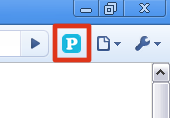
點選右上角的P按鈕就可以開始新增書籤。
2.書籤列小工具
如果你無法安裝擴充套件,也可以選擇安裝書籤列小工具。書籤列小工具顧名思義是安裝在書籤列上的,它是一種內含程式碼的特殊書籤。詳細操作,可參考PlaceClipr網站上的小工具頁面。
在Firefox、Safar安裝書籤列小工具
除了IE之外的瀏覽器,如Firefox、Safari等瀏覽器,要安裝書籤列小工具,只要直接把下面的按鈕「拖曳」到書籤工具列上就可以了。

在IE上安裝書籤列小工具
如果你用的是IE6或IE7:
請在下面的按鈕上按右鍵,從下拉選單選擇「加到我的最愛」。這時候會出現,安全性警告視窗,請按「是」。接著選擇新增在「連結」內,按「新增」。即可在連結工具列內安裝書籤列小工具。
如果你用的是IE8:
請在下面的按鈕上按右鍵,從下拉選單選擇「加到我的最愛」。這時候會出現,安全性警告視窗,請按「是」。接著選擇新增在「我的最愛列」內,按「新增」。即可在連結工具列內安裝書籤列小工具。
使用書籤列小工具
直接書籤工具列上的「收藏到PlaceClipr」就可以開始新增書籤。

3.使用PlaceClipr網站上的新增書籤功能
如果真的沒有辦法安裝PlaceClipr擴充套件或是書籤列小工具,我們才建議你使用網站上的新增書籤功能。
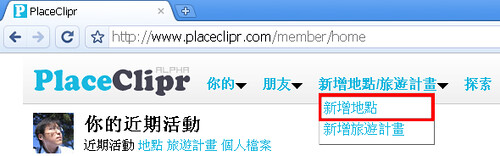
要使用網站上的新增書籤功能,請在導覽列點選「新增地點/旅遊計畫」,再選擇「新增地點」。
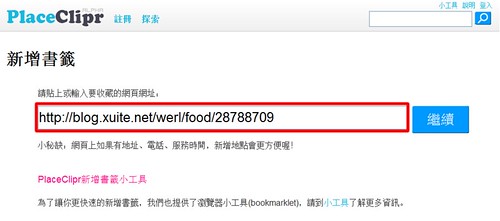
把要存的網址貼上紅色框框內,按「繼續」,就可以開始新增書籤。
我們已經增強了站內直接新增書籤的功能,輸入關鍵字就可以直接查詢網路上的相關文章。詳細操作方式請參考這篇文章。
要把網頁上的資訊剪下來,我們提供三種方法:
1.使用瀏覽器擴充套件。(目前只支援Google瀏覽器)
2.使用書籤列小工具(Bookmarklet)。
3.使用PlaceClipr網站上的新增書籤功能。
本篇文章只說明如何如何開始新增書籤,詳細的操作請看PlaceClipr新手上路-如何使用小工具新增地點/書籤。
其中「瀏覽器擴充套件」和「書籤列小工具」需要安裝,不過用起來比較方便,看到想存的資訊,按一下就可以開始新增書籤。而PlaceClipr網站上的「新增書籤功能」,不須安裝就可以使用,只是用起來比較麻煩,得先複製網址,再到PlaceClipr網站上才能新增書籤。我們建議如果可以的話,請安裝瀏覽器擴充套件或書籤列小工具,花一次的功夫,節省每次新增書籤的時間。
1.使用瀏覽器擴充套件
目前PlaceClipr的瀏覽器擴充套件只有Google瀏覽器的版本,未來我們也計畫支援IE和Firefox。
安裝適用於Google瀏覽器的擴充套件
請確定你的Google瀏覽器為4.0以上版本,因為只有4.0以上版本才支援擴充套件。
請到Google Chrome Extensions頁面點選「安裝」按鈕。
使用Google瀏覽器的PlaceClipr擴充套件
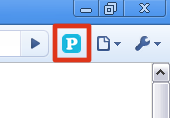
點選右上角的P按鈕就可以開始新增書籤。
2.書籤列小工具
如果你無法安裝擴充套件,也可以選擇安裝書籤列小工具。書籤列小工具顧名思義是安裝在書籤列上的,它是一種內含程式碼的特殊書籤。詳細操作,可參考PlaceClipr網站上的小工具頁面。
在Firefox、Safar安裝書籤列小工具
除了IE之外的瀏覽器,如Firefox、Safari等瀏覽器,要安裝書籤列小工具,只要直接把下面的按鈕「拖曳」到書籤工具列上就可以了。

在IE上安裝書籤列小工具
如果你用的是IE6或IE7:
請在下面的按鈕上按右鍵,從下拉選單選擇「加到我的最愛」。這時候會出現,安全性警告視窗,請按「是」。接著選擇新增在「連結」內,按「新增」。即可在連結工具列內安裝書籤列小工具。
如果你用的是IE8:
請在下面的按鈕上按右鍵,從下拉選單選擇「加到我的最愛」。這時候會出現,安全性警告視窗,請按「是」。接著選擇新增在「我的最愛列」內,按「新增」。即可在連結工具列內安裝書籤列小工具。

使用書籤列小工具
直接書籤工具列上的「收藏到PlaceClipr」就可以開始新增書籤。

3.使用PlaceClipr網站上的新增書籤功能
如果真的沒有辦法安裝PlaceClipr擴充套件或是書籤列小工具,我們才建議你使用網站上的新增書籤功能。
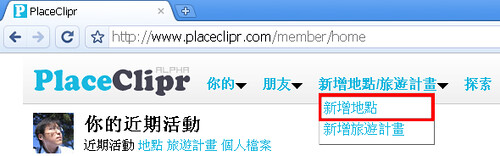
要使用網站上的新增書籤功能,請在導覽列點選「新增地點/旅遊計畫」,再選擇「新增地點」。
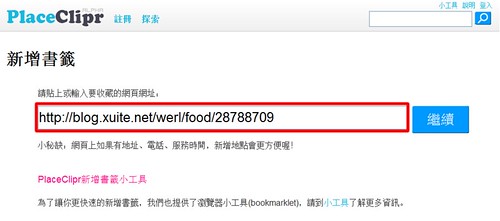
把要存的網址貼上紅色框框內,按「繼續」,就可以開始新增書籤。
我們已經增強了站內直接新增書籤的功能,輸入關鍵字就可以直接查詢網路上的相關文章。詳細操作方式請參考這篇文章。
訂閱:
意見 (Atom)